|
Wij gaan beginnen

1.
Open de afbeelding ’’ fond_son_ame’’-Venster dupliceren- Laag maken van de achtergrondlaag=raster 1
2.
Effecten-Insteekfilters – Unlimited- &<Bkg Designer sf10 I>/ AF62 Effected Emboss..met onderstaande instellingen.
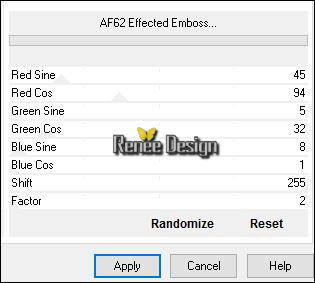
3. Effecten- Randeffecten- Sterker accentueren
4. Effecten-Insteekfilters - Alf’s Border FX- Border Chekers met onderstaande instellingen
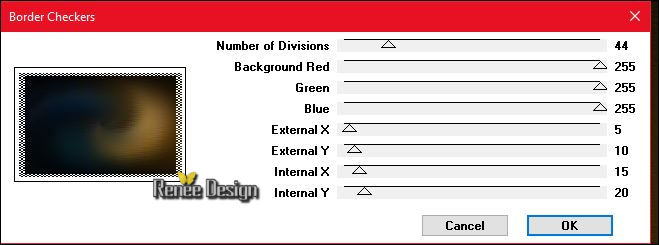
5.
Lagen- Dupliceren
6.
Effecten-Insteekfilters– Unlimited - &<Bkg Designer sf10 I>/ Cut Glass 04 zet op 3/88
7.
Effecten-Insteekfilters–Unlimited - Sapphire Filters 10 -SapphirePlugin_0906..met onderstaande instellingen
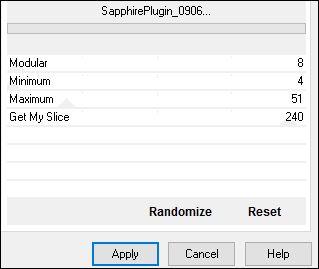
8.
Effecten-Insteekfilters –Toadies – What are you 74/0
9.
Effecten-Insteekfilters–Xero – Cubism met onderstaande instellingen
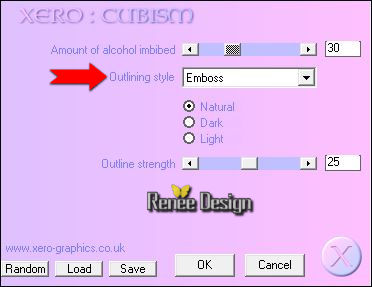
10. Lagen- Nieuwe rasterlaag
11. Gereedschap Vlakvulling: vul de laag met de laag met #ffffff
12. Lagen- Nieuwe maskerlaag uit afbeelding en neem masker
‘’Renee_masque_99’’

Lagen-Samenvoegen- Groep samenvoegen
13.
Effecten-Insteekfilters–Unlimited - &<Bkg Kaleidoscope>/ Kaleidoscope 5 - zet op 95/0
14. Zet de Mengmodus van deze laag op "Hard Licht "
15. Effecten-Insteekfilters - Nirvana – Sinfinity met onderstaande instellingen
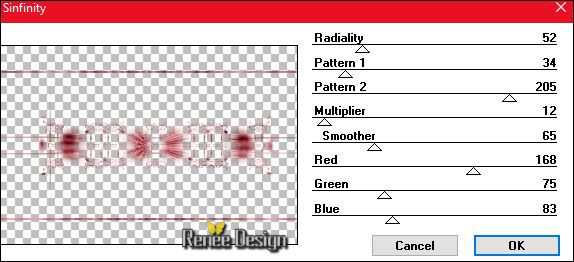
16.Lagen- Dupliceren- Afbeelding-Omdraaien
17. Effecten-Insteekfilters– Flaming Pear – Flexify 2 met onderstaande instellingen
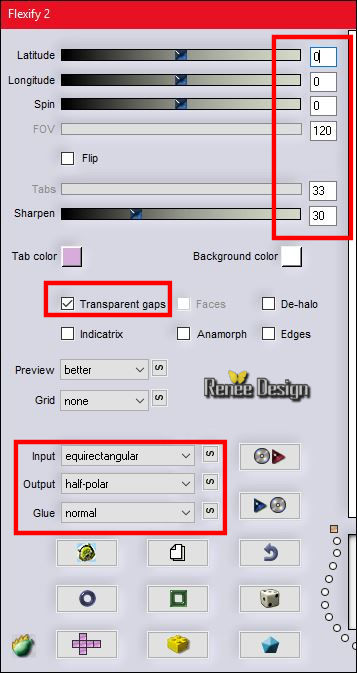
18. Activeer de tube ‘’ Renee_tube_anna.pspimage’’
- Bewerken- Kopiëren- Bewerken- Plakken als nieuwe laag
- Effecten- Afbeeldingseffecten- Verschuiving met deze instellingen: H = 166 en V = 70 /transparant
19.
Effecten-Insteekfilters – Nick Color Effex- Bi colors Filters /Cool warm/set 2 met onderstaande instellingen
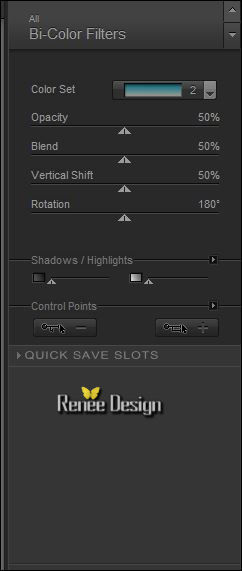
- Eigenschappen van materiaal: zet de voorgrondkleur op #92b4c8 -en zet de achtergrondkleur op #13253f
20. Lagen- Nieuwe rasterlaag
21.Gereedschap -Selectie (S) - Aangepaste selectie -Rechthoek-met deze instellingen
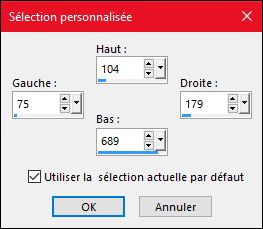
22. Gereedschap Vlakvulling: vul de selectie met de voorgrondkleur #92b4c8
Selecties- Niets selecteren
23.Effecten-Insteekfilters– Unlimited – Toadies – Weaver met de standaardinstellingen:
59/48/222
24. Effecten- 3 D effecten- Slagschaduw met deze instellingen: 0/0/50/22 zwart
25. Lagen- Dupliceren
26. Afbeelding- Vrij roteren / 90 ° naar rechts
-
Niet verplaatsen !
27. Effecten-Insteekfilters – Flaming Pear - Flexify 2 met onderstaande instellingen
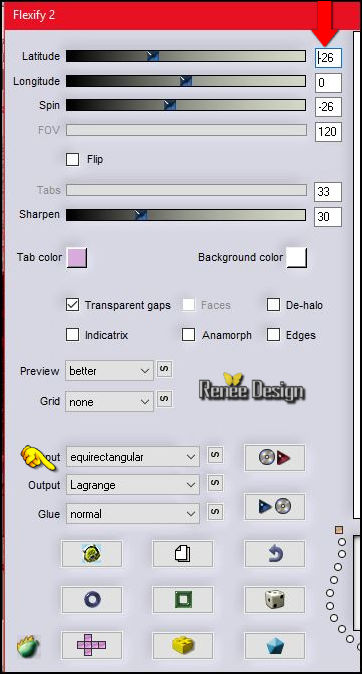
28. Lagen- Samenvoegen- Omlaag samenvoegen
- Zet de mengmodus van deze laag op " Bleken "
29. Lagen- Nieuwe rasterlaag
30. Effecten-Insteekfilters – Super Run Filters/ Super Cubic Reverse met onderstaande instellingen
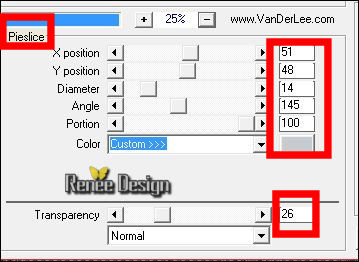
31. Lagen- Dupliceren
32. Effecten-Insteekfilters – Super Run Filters/ Super Cubic Reverse met onderstaande instellingen
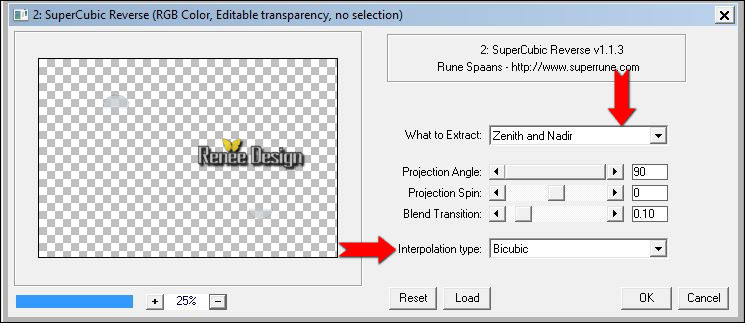
In het lagenpalet activeer de laag er onder = Raster 4
33.
Effecten-Insteekfilters - Toadies –What are you 20/200
34. Zet de mengmodus van deze laag op " Bleken "
- Zo ziet uw werkje er nu uit 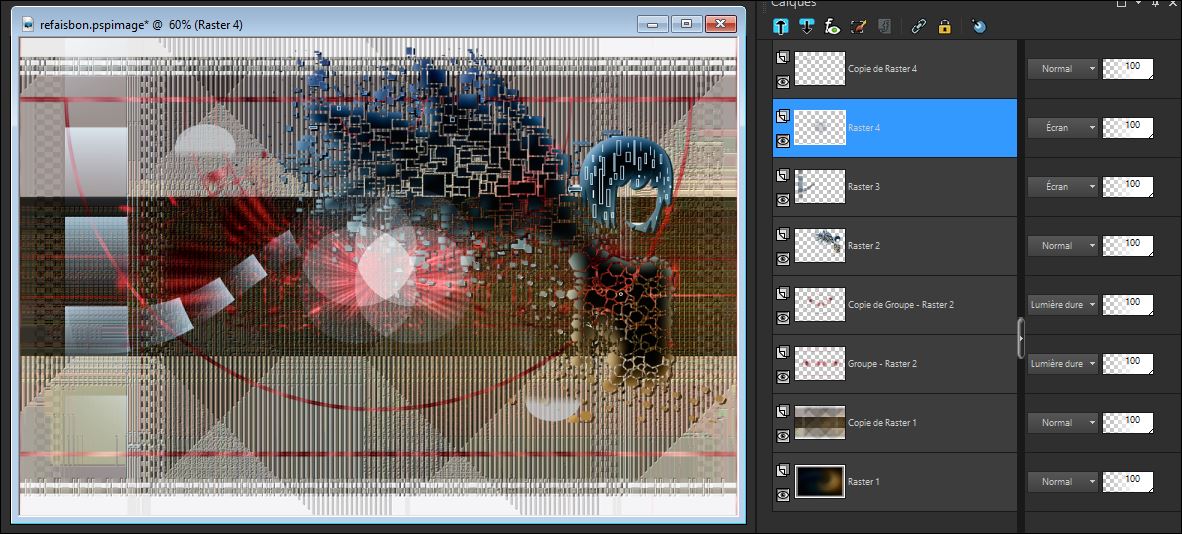
- Activeer de bovenste laag in het lagenpalet
-Eigenschappen Voorgrond: zet de voorgrond op verloop en kies: ’’renee_son » maak een zonnestraalverloop met onderstaande instellingen
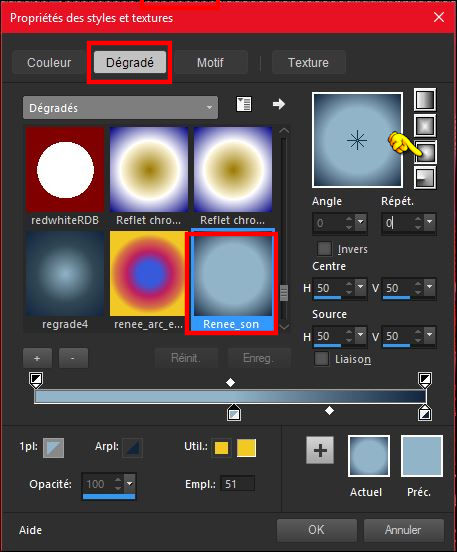
35. Lagen- Nieuwe rasterlaag
36.
Gereedschap -Selectie (S) - Aangepaste selectie -Rechthoek-met deze instellingen
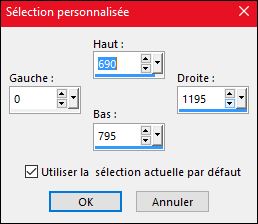
37. Gereedschap Vlakvulling: vul de selectie met het verloop
Selectie blijft actief !
38. Effecten- Insteekfilters-Medhi – Sorting Tiles met deze instellingen
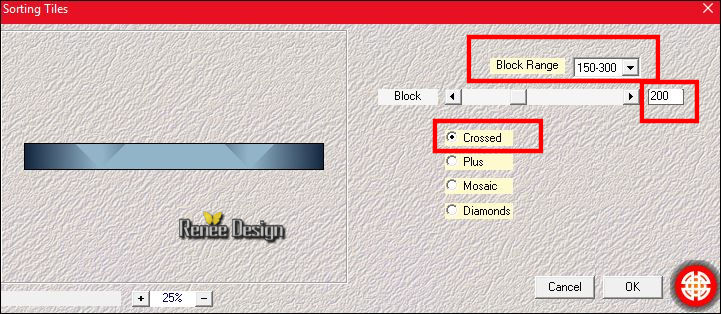
39.
Effecten-Insteekfilters –Flaming Pear – Flood-neem mijn voorinstelling-Preset “Son_ame_Flood settings”
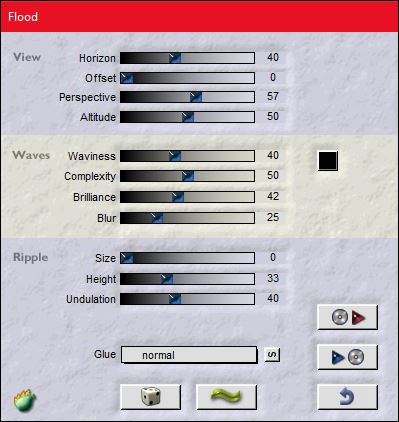
39. Effecten- Vervormingseffecten- Spiraal-Graden op 525
Selecties- Niets selecteren
40.
Effecten-Insteekfilters – Unlimited - &<Bkg Designer sf10 I> /ALFs Border Mirror Bevel -zet op 212/174
Mocht dit niet lukken, dan zit er een afbeelding bij het materiaal, en als nieuwe laag op je werkje plakken

41. Gereedschap Toverstok: selecteer het donkere deel

Mocht u met die bovenstaande werking een probleem hebben, neem dan selectie
''Selection_ligne41''
42.
Effecten-Insteekfiters- Unlimited – Toadies – What are you – Overdose op 188
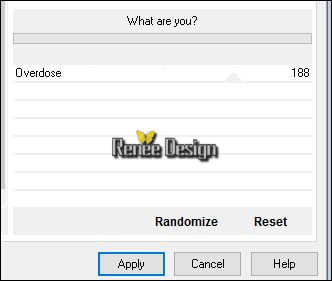
43. Effecten- 3 D effecten- Slagschaduw met deze instellingen- met de voorgrondkleur
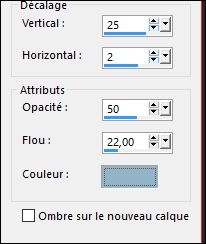
Selecties- Niets selecteren
44. Zet de Mengmodus van deze laag op "Hard Licht "
45. Effecten- Randeffecten- Sterker accentueren
46. Activeer in het lagenpalet de kopielaag van raster 1 -Zet de Mengmodus van deze laag op "Tegenhouden "
Zo ziet uw werkje er op dit moment uit
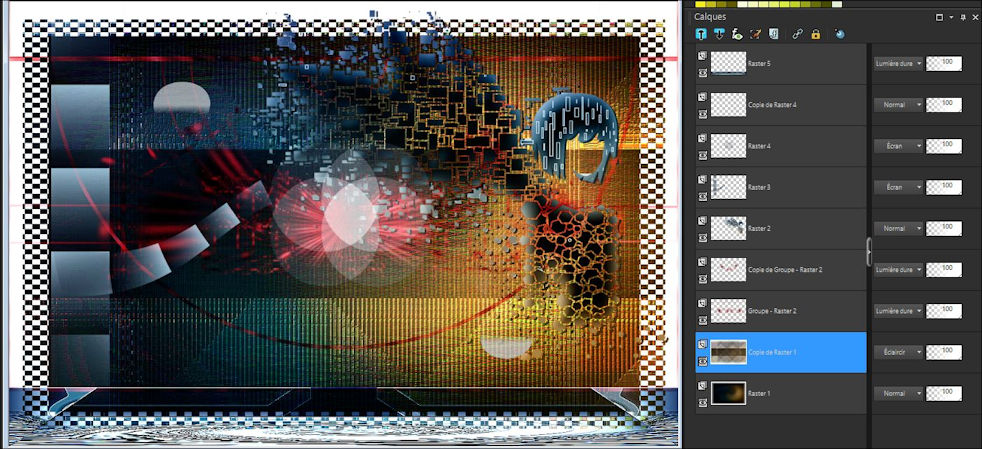
-Activeer de bovenstelaag in het lagenpalet
47.
Lagen- Nieuwe rasterlaag
48.
Selecties-Selectie laden/opslaan-selectie laden van af schijf en neem selectie‘’Son_ame_1 »
49. Gereedschap Vlakvulling: zet de dekking op 65%
Gereedschap Vlakvulling: 1 klik met de achtergrondkleur #13253f
Gereedschap Vlakvulling: 1 klik met de voorgrondkleur #92b4c8
Selecties- Niets selecteren
50. Effecten-Insteekfilters – L& K ‘s – Trix met deze instellingen
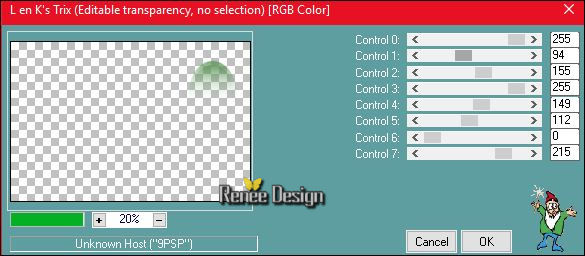
51.
Activeer de tube ‘’
Renee_tube_the_sound_of_the_soul.pspimage’’
- Afbeelding- Formaat wijzigen- Verkleinen met 75 %
- Bewerken- Kopiëren- Bewerken- Plakken als nieuwe laag
- Plaats naar links
52.Effecten-Insteekfilters - EyeCandy 5 Impact – Perpective shadows-Tab -Settings/user/settings en neem mijn voorinstelling-Preset«Son_ame_shadow »
53. Activeer de tube ‘’ Son_ame_Image1.pspimage’’
- Bewerken- Kopiëren- Bewerken- Plakken als nieuwe laag
- Laagdekking van deze laag blijft op 48%
54.Effecten-Insteekfilters – AP[Lines] Silverling met deze instellingen
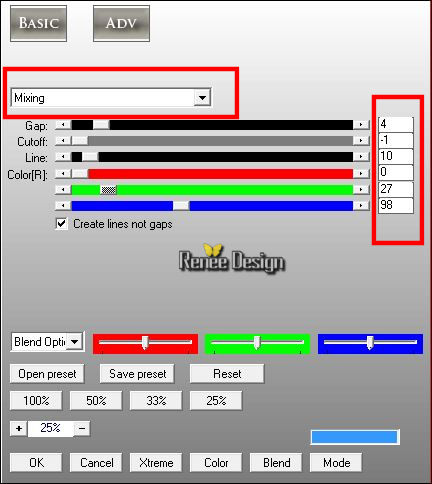
- Eigenschappen Voorgrond: zet de voorgrondkleur op #ffffff
55. Lagen- Nieuwe rasterlaag
56.
Selecties-Selectie laden/opslaan-selectie laden van af schijf en neem selectie‘’ Son_ame_2’’
57.Gereedschap Vlakvulling: zet de dekking op 100 % - Gereedschap Vlakvulling: vul de selectie met #ffffff
Selecties- Niets selecteren
58. Open de penseelafbeelding ’’ pinceau_1.jpg’ in je PSP
- Bestand-Exporteren- Aangepastpenseel en geef een naam ’’ pinceau_1.jpg’
59. Penseelgereedschap-open je penseel ’’ pinceau_1.jpg’ met onderstaande instellingen

- Lagen- Nieuwe rasterlaag -Plaats je penseel met de voorgrondkleur #ffffff
- Zoals hieronder te zien is

60.
Lagen- Nieuwe rasterlaag
61.
Selecties-Selectie laden/opslaan-selectie laden van af schijf en neem selectie‘’Son_ame_3 ‘’
62. Gereedschap Vlakvulling: vul de selectie met de voorgrondkleur #ffffff (2 klikken)
Selecties- Niets selecteren
63. Aanpassen- Vervagen-Gaussiaanse vervaging -Bereik op 3
 Verschuif de tube zo dat de rook uit haar mond komt Verschuif de tube zo dat de rook uit haar mond komt
64. Lagen- Samenvoegen- Zichtbare lagen samenvoegen
65.
Afbeelding- Randen toevoegen met: 2 pixels
#4d504a
66. Afbeelding- Randen toevoegen met: 55 pixels #ffffff
67. Afbeelding- Randen toevoegen met: 1 pixels #4d504a
68. Activeer Gereedschap Tekst en schrijf je tekst naar eigen keuze
- Of neem mijn teksten in frans en engels
69. Lagen- Samenvoegen- Alle lagen samenvoegen
70. Afbeelding- Formaat wijzigen- Verkleinen met 999 Pixels breedte
Opslaan als JPG
De les is klaar. Ik hoop dat jullie er net zoveel plezier mee hadden als ik met het schrijven van deze les.
Renée
Deze les werd door Renée geschreven op 28 / 03 / 2016
Uitgave
in 2016
*
Elke gelijkenis met een andere bestaande les berust op puur toeval
* Vergeet onze vertalers/tubers/testers niet te bedanken die achter de schermen werken.
Bedankt Renée *
*
|